【摘要】:工具栏是快速调用命令的一种重要方法,在绘图过程中使用很频繁。浮动工具栏具有名称。新打开的工具栏都是浮动工具栏,可以用鼠标左键进行拖动,放置到合适的位置,当移动到已有的固定工具栏处时,会自动调整为固定工具栏。同样,固定工具栏也可进行拖动,使之成为浮动工具栏。图1-12固定工具栏图1-13浮动工具栏除此之外,还可以根据需要将某个命令放到指定的工具栏上。

工具栏是快速调用命令的一种重要方法,在绘图过程中使用很频繁。但是用户不可能将所有的工具栏都显示在界面上,这样即使将整个屏幕布满也显示不完。因此,要根据现阶段的使用需要来打开工具栏。
工具栏分为固定工具栏和浮动工具栏,如图1-12和图1-13所示。浮动工具栏具有名称。打开工具栏的方法是将鼠标移动到现有的固定工具栏上,单击右键,会出现图1-14所示的快捷菜单,选择要打开的工具栏名称即可打开。菜单中名称前带“√”符号的,表示该工具栏已经打开,如再次选中则会将之关闭。新打开的工具栏都是浮动工具栏,可以用鼠标左键进行拖动,放置到合适的位置,当移动到已有的固定工具栏处时,会自动调整为固定工具栏。同样,固定工具栏也可进行拖动,使之成为浮动工具栏。
![]()
图1-12 固定工具栏
![]()
图1-13 浮动工具栏(www.daowen.com)
除此之外,还可以根据需要将某个命令放到指定的工具栏上。其做法是将鼠标移动到现有的固定工具栏上,单击右键,出现图1-14所示的快捷菜单后,选择最后一个选项“自定义”,会弹出图1-15所示的【自定义用户界面】对话框,找到需要添加的命令后,按住左键不放,将其拖动添加到某个工具栏上即可。
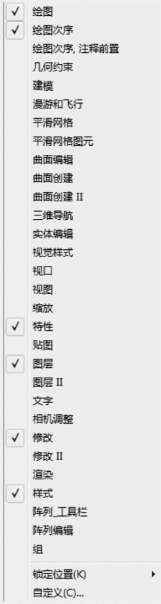
图1-14 右键菜单
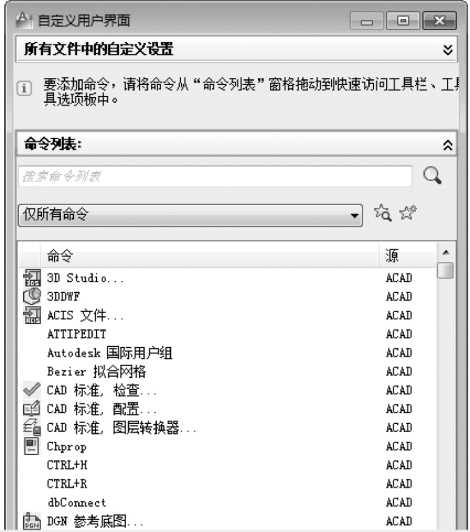
图1-15 【自定义用户界面】对话框
免责声明:以上内容源自网络,版权归原作者所有,如有侵犯您的原创版权请告知,我们将尽快删除相关内容。






